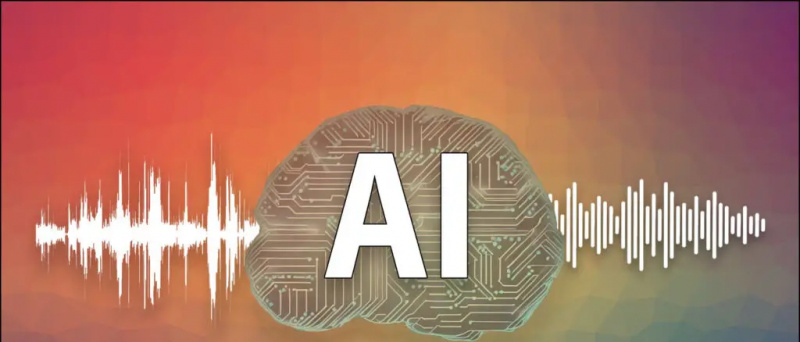Hepimizin göstermeyi veya başkalarıyla paylaşmayı planlamadığımız kişisel fotoğrafları ve videoları vardır. Ancak, birisi telefonunuzu sorduğunda veya şifresini bildiğinde bunu yapmak zorlaşır. İşte burada iOS'un yerleşik gizleme seçeneği kurtarmaya gelir. İşte nasıl yapabileceğinize dair ayrıntılı bir kılavuz iPhone veya iPad'inizdeki fotoğrafları ve videoları gizleyin .
İPhone veya iPad'de Fotoğraflar ve Videolar Nasıl Gizlenir
İçindekiler
İPhone'unuzdaki bir resme tıkladığınızda, diğer fotoğrafların yanında Fotoğraflar uygulamasında görünür. Ve tüm fotoğraflarınız tek bir yerde olduğundan, arkadaşınıza bir şeyler göstermek için kitaplıkta gezinirken özel fotoğrafları gizlemek zor olabilir.
1] Fotoğraflar Uygulamasını Kullanma
Fotoğraflar Uygulamasında Fotoğrafları ve Videoları Gizle



- İPhone'unuzun kilidini açın ve Fotoğraflar app.
- Buraya tıklayın Seçiniz sağ üst köşedeki düğmesine basın.
- Şimdi, iPhone'unuzda gizlemek istediğiniz tüm fotoğrafları seçin.
- Ardından, Paylaş menüsü ekranın sol alt köşesinde.
- Mevcut seçenekleri görmek için yukarı kaydırın.
- Tıklamak Saklamak resimleri ve video dosyalarını gizlemek için.
- İstendiğinde onaylayın.
Bu kadar. Artık iPhone'unuzdaki kitaplıktaki fotoğrafları başarıyla gizlediniz. Gizlediğiniz tüm fotoğraflar, Fotoğraflar uygulamasında 'Gizli' albümüne taşınacaktır.
Gizli Fotoğrafları ve Videoları Görüntüleyin veya Gösterin



- Aç Fotoğraflar iPhone'unuzdaki uygulama.
- Tıklamak Albümler alt menüde.
- Yardımcı Programlara kadar aşağı kaydırın.
- Dokunmak Gizli aynı altında. Burada, tüm gizli fotoğraflarınızı ve video dosyalarınızı göreceksiniz.
- Tıklayın Seçiniz sağ üst köşede ve göstermek istediğiniz resimleri seçin.
- Ardından, Paylaş menüsü sol alt köşede ve şunu seçin: Göster .
'Gizli' Albümü Fotoğraflar Uygulamasından Gizle
Gizli albüme, özelliği bilen herkes kolayca erişebilir. Ayrıca, gizli albümü bir parola veya Face / Touch ID'nizle kilitleyemezsiniz. Dolayısıyla, fotoğraflarınızı gizlemenin tam bir kanıtlama yolu değildir. Ancak iOS, Gizli Albümü Fotoğraflar uygulamasındaki Albümler sekmesinden kaldırma seçeneği sunar.



- Açık Ayarlar iPhone'unuzda.
- Aşağı kaydırın ve tıklayın Fotoğraflar .
- Burada, yanındaki geçişi devre dışı bırakın Gizli Albüm .
Gizli Albüm artık Fotoğraflar uygulamasında görünmeyecek. Gizli fotoğraflarınızı görüntülemek veya göstermek için bu geçişi yeniden etkinleştirmeniz ve ardından Fotoğraflar uygulamasında albüme geri dönmeniz gerekir.
2] Notes Uygulamasını Kullanma
İPhone'unuzdaki Apple'ın Notlar uygulaması, notları kilitleme özelliğine sahiptir. Böylece notlarınıza fotoğraf ve video ekleyebilir ve bunları tek tek bir parola ile kilitleyebilirsiniz. Bundan sonra, fotoğrafı ana Fotoğraflar kitaplığınızdan silebilirsiniz.
Fotoğrafı bir Nota Kopyala



- Aç Fotoğraflar app. Gizlemek istediğiniz fotoğrafları ve videoları arayın.
- Fotoğrafları seçin ve Paylaş menüsü sol altta.
- Uygulamalar listesinde ilerleyin ve tıklayın Daha . Ardından, seçin Notlar .
- İsterseniz nota bir ad ve açıklama verin.
- Tıklamak Kayıt etmek .
Notu Parola ile Kilitleyin



- Aç Notlar iPhone'unuzdaki uygulama.
- Fotoğrafları gizlemek için yeni oluşturduğunuz notu bulun. Üstüne tıkla.
- Şimdi, sağ üst köşedeki üç noktalı menüye dokunun.
- Tıklamak Kilit ve istediğiniz bir şifre belirleyin.
Notes için Touch ID / Face ID'yi etkinleştirin



- Açık Ayarlar iPhone'unuzda.
- Aşağı kaydırın ve tıklayın Notlar .
- Tıklamak Parola ve geçişi etkinleştirin Kullanım Dokunmatik kimlik veya Face ID'yi kullan .
- İstendiğinde parolayı girin.
Bu kadar. Fotoğrafınız, parola veya Touch ID veya Face ID ile erişilebilen nota kaydedildi. Artık Fotoğraflar uygulamasına geri dönebilir ve nota eklediğiniz fotoğrafları silebilirsiniz. İOS'taki Notlar uygulamasında birden çok fotoğrafı ve videoyu kilitlemek için bu yöntemi kullanabilirsiniz.
Görüntü veya Videoyu Notlar'daki Fotoğraflar'a geri kaydetmek için:



Kilitli notu açın ve resme dokunun. Ardından, sol alttaki paylaş menüsünü tıklayın. Mevcut seçeneklerden tıklayın Resmi Kaydet . Fotoğraf şimdi Fotoğraflar uygulamasında Son Kullanılanlar albümünde görünmeye başlayacaktır.
3] Üçüncü Taraf Uygulamalarını Kullanma

App Store'daki birkaç üçüncü taraf uygulaması, iPhone'unuzdaki resimleri ve videoları gizlemenize izin verir. Popüler olanlardan bazıları HiddenVault , KeepSafe , TouchyNotes , KYMS , ve dahası. Bununla birlikte, fotoğrafları fotoğraf kitaplığından silmeniz ve onları gizledikten sonra çöp kutusundan kaldırmanız gerekecektir.
Sarma
Bu tamamen iPhone veya iPad'inizdeki fotoğrafları ve videoları nasıl gizleyebileceğinizle ilgiliydi. İOS'ta fotoğrafları gizlemek Android kadar kolay olmayabilir, ancak en azından mümkün. Her neyse, aşağıdaki yorumlarda hangi yöntemi daha iyi bulduğunuzu bana bildirin. Ayrıca, ilgili herhangi bir sorunuz olması durumunda bize ulaşmaktan çekinmeyin.
Ayrıca, okuyun- İPhone'da Video Kaydederken Işık Titremesini Kaldırma .
Facebook Yorumları